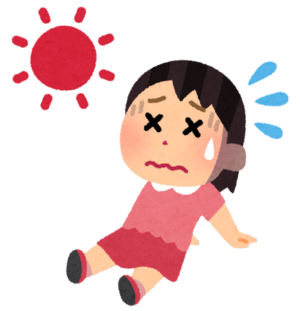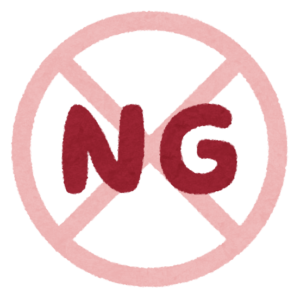iPhoneを使用していると、本体が熱くなることありますよね?
「このまま使ってて大丈夫なの?」「iPhone壊れてしまうんじゃないの?」と不安になってしまいますよね。
今回はiPhoneの発熱の原因や対処法などについて詳しくご紹介いたします!
Contents
iPhoneが発熱する原因
iPhoneはまず構造上どうしても発熱を避けられない仕様となっています。
それが強化された『防水防塵性能』が原因です。
iPhoneは完全防水ではないものの、高い防水・防塵機能を備えており、本体の隙間をあらゆる方法で防ぐ構造をしています。
この構造が廃熱の妨げになってきているのもまた事実。
その他にもiPhoneの発熱には下記のような原因が考えられます。
CPUへの高負荷
iPhoneにはシステムを動かすための『CPU』があります。
CPUはiPhone内部の様々な処理を行う部分です。
ゲームアプリで遊ぶ、YouTubeで動画を見る、LINEで通話をする、カメラで写真を撮る、動画を撮影するなどiPhoneで何かをするとこのCPUに負荷がかかります。
その負荷が増えていくにつれ熱が発生するということですね。
同じようにCPUが搭載されている機器には「ゲーム機」や「パソコン」があるのですが、これらの機器にはCPUの熱を逃すためのファンが搭載されています。
ですがこの冷却装置であるファンがiPhoneには搭載されていません。iPhoneは本体の金属部分に熱を逃し放熱するという方法だけでの冷却になっています。
この冷却性能がCPUの発熱に追いつかなくなってしまうと「iPhoneが熱い」といった状態になります。
充電をしながらのiPhoneの使用
iPhoneを操作する際に充電をしながら触っていることは多くありませんか?
iPhoneを充電しながらの使用は熱を逃がせにくくなり、内部のバッテリーに負荷がかかってしまいます。
こうしたバッテリーの負荷がバッテリー劣化につながり端末の発熱が起こりやすくなってしまいます。
その他にもMFi認証品以外のLightningケーブル(充電ケーブル)の使用もiPhoneが熱持ちしやすくなる原因です。
非認証のケーブルは品質が低い物が多く、バッテリーを安全に充電できない物があります。
こうしたケーブルによって正しく充電されないバッテリーには負荷がかかり発熱に繋がるケースもございます。
MFi認証については下記のブログで詳しく解説をしています。
iPhone内部のデータ容量が多い
iPhone内部の写真や動画、アプリが多くなってしまうとそれだけiPhoneのストレージ容量が圧迫されてしまいます。
そのような状態では様々な動作をする際にCPUに負担がかかりiPhoneの発熱の原因となってしまいます。
直射日光などの環境による発熱
室温が高い場所での使用や、直射日光を浴びている中での使用でiPhoneが発熱してしまうなど環境での原因も多々あります。
夏場の車への置き忘れ、冬場だとポケットにiPhoneをいれたままストーブやこたつで暖を取るなどオールシーズンこの『環境での発熱危機』はあるので注意が必要です。
iOSのアップデート
最新のiOSへのアップデートをすると機能面の追加によりCPU負荷が上がってしまい発熱へと繋がるケースもございます。
している事に対しiPhoneの性能が見合っていない
これは上記の「iOSのアップデート」にも言えることなのですが、自身がiPhoneでしていることの負荷に対し処理能力が低い端末を使用している場合も発熱の原因となります。
「ゲームをする」「動画を見る」など近頃では様々な『高負荷な作業』をiPhone/スマートフォンで行うようになってきています。
この高負荷な作業を最新の機種と型落ちの機種で行うのでは大きな差があります。
また最新のiOSへのアップデートなども基本的には最新機種に向けた機能面の追加などが行われているので古いiPhoneでは重労働になってしまいます。
iPhone13をiOS15にアップデートすることと、iPhone6sをiOS15にアップデートすることは同じ『iOS15にアップデートする』でもiPhoneにかかる負荷のレベルには雲泥の差があるということです。
iPhoneが熱い場合のリスク
iPhoneが発熱しているとどんな危険があるのでしょう?
電源が落ちる/電源が入らなくなってしまう
iPhoneの発熱があると、いきなり電源が落ちてしまったり、電源が入らなくなってしまう可能性があります。
場合によっては、電源が落ちてしまった後に電源を入れても『リンゴループ』と呼ばれるアップルマークの画面から先に進めなくなってしまう事態に陥ってしまう場合もあります。
リンゴループについては下記のブログで解説をしています。
アプリの動作が不安定に
「iPhoneの電源は落ちないけど、アプリは度々落ちてしまう」こういった症状も発熱が原因で起こってしまう場合がございます。
特に起こりやすいのはゲームのような高負荷なアプリ。
iPhoneの発火
発火はめったに起こるようなことではありませんが、起きてしまうと火災にも繋がる最悪の事態です。
これはバッテリーの劣化を放置してしまっているiPhoneで起こる可能性があります。
他にも夏場の車内への起き去りなど十分に注意をしていただきたく思います。
古いiPhoneをずっと使用している方はバッテリーの状況を修理店などで一度交換が必要かどうかを確認してもらうことがおすすめです。
iPhoneの発熱への対処方法
iPhoneの発熱が危険なことが理解いただけたと思います。
ではここからは「そんな発熱が起きたらどうするのか?」をご紹介します。
電源を切りiPhoneの使用を控える
iPhoneが熱いと感じた場合はまずは使用を控えて電源を落とし、熱が無くなるまで使用を避けましょう。
なるべく早く熱を逃す方法としては、
- ケースやカバーを外す
- 直射日光の当たらない涼しい場所に置く
- うちわや扇風機で涼しい風を当てる
といった方法があります。
データ容量を整理する
iPhone内部のストレージ容量はこまめに整理し余裕がある状態を保つのが望ましいです。
使用してないアプリは削除、写真はストレージサービスでの整理やパソコンへの移行などでストレージの容量を空けてあげましょう。
iPhoneケースの変更
使用しているiPhoneケースにも実は対策の余地があるかもしれません!
手帳型ケースでよく見られる背面が布や合皮素材になっているケースはiPhoneの熱を逃す能力を下げてしまいます。
ケースにはこだわりのある方が多いかと思いますが、ケースを変更することも立派な対策方法です。
背面がアルミ素材になっているような熱を逃しやすい設計になっている物や、背面を覆わないバンパーケースなどがおすすめです。
【注意!!】熱を冷ます:NG行為
よく熱を帯びたiPhoneは『「冷ます」と良い』と紹介されていますが、これは決して行ってはいけません!
下記行為は絶対に行わないようにしましょう!
- 冷蔵庫/冷凍庫に入れる
- 防水ケースを使用し水に入れる
- 冷却シートを貼る/保冷材をあてる
急激に温度を下げる行為は、iPhone内部に結露を発生させる原因となります。
内部の水濡れ故障の原因に繋がるので決して行わないように!
対処方法でも発熱が直らない場合・・・
対策方法を試しても一向に発熱の改善が見られない場合は、iPhoneの内部システムの問題が原因での発熱かもしれません。
その場合はiPhoneを一度リセット(初期化)することで改善する場合もあります。
ですがiPhoneの長期使用による寿命の可能性もあります。
その場合は買い替えの検討をするしかないかもしれません・・・。
iPhoneリセット(初期化)方法
iPhoneは下記の方法で端末のみでリセット(初期化)が可能です。
- 『設定』を開く
- 『一般』をタップ
- 『転送またはiPhoneをリセット』/『リセット』をタップ
- 『すべてのコンテンツと設定を消去』をタップ
機種変更前に『バッテリー交換』を試す
発熱が理由で機種変更を検討している場合はちょっと待った!
最後にまだバッテリー交換での改善の見込みが残っています。
発熱の原因を挙げた際の『充電しながらの使用』でバッテリーに負担がかかりバッテリー劣化が原因の場合はバッテリーを交換してあげることで症状が直る場合がございます。
バッテリー交換はApple正規店での修理や近くの非正規修理店で可能です。
まずは一度相談してみるのがいいでしょう!
まとめ
いかがでしたでしょうか?
発熱の原因は様々なことが考えられるのがお分かりいただけたかと思います。
自身が何気なくやっているアプリゲームが実は使用しているiPhoneにとっては高負荷になっているかもしれません!
発熱が起きた際はiPhoneの使用をしばらく控え熱がなくなるのを待ちましょう。
決して急激に冷やすような行為は避けてくださいね!